场景场景屏幕
屏幕视图
场景屏幕一般分为四个区域。
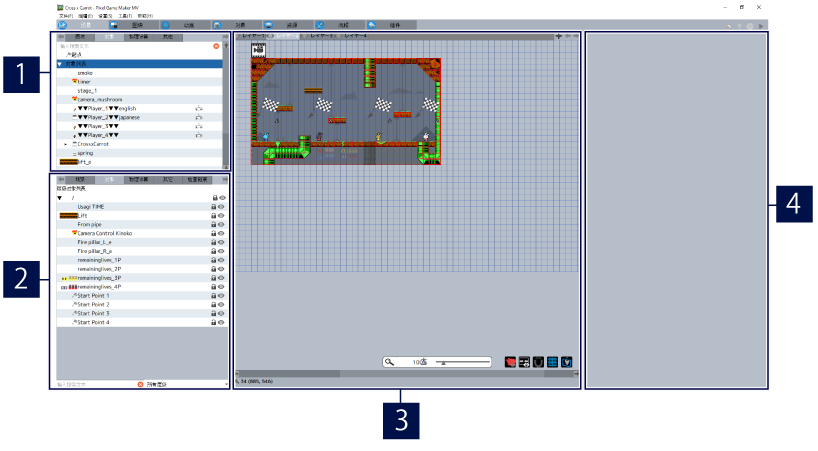
- 1可放置部件列表
- 可以放置在场景中的所有部件的列表。请单击4个选项卡,在类别之间切换。当选中“图块”类别时,编辑按钮将显示在列表的底部。
- 2场景/已放置的部件列表
- 单击选项卡,在5个条目之间切换。
- 3编辑区域
- 显示所选场景的预览。可以在此处放置部件以构建场景。
- 4所选部件的详细设置
- 当选择了已放置的部件时,会显示有关它的信息,并且可以更改各种设置。
场景/已放置的部件列表
场景/已放置的部件列表的功能根据您是在场景上工作还是在其他对象上工作而有所改变。
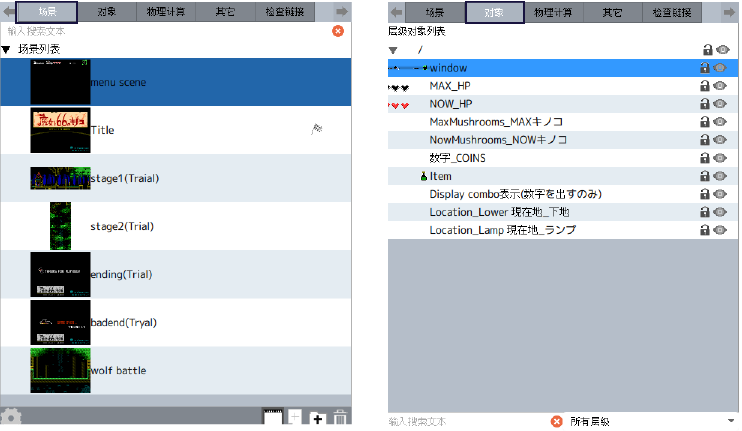
当选择了“场景”时
当选择了“场景”选项卡时,将显示已创建的场景和文件夹。菜单按钮将显示在列表的底部,可进行各种操作。列表中的条目可以通过拖放重新排列,并使用文件夹进行整理。此外,右键单击后,可以从上下文菜单中导入和导出场景。场景也可以保存为图像,并设置为“开始场景”(在游戏开始时显示的场景)。
* 开始场景将在场景列表中被赋予![]() 图标。
图标。
| 更改场景设置。 | |
| 更改列表显示格式。 | |
| 在列表中添加文件夹。 | |
| 在列表中添加场景。 | |
| 删除所选项目。 |
当选择了其他选项卡时
当选择了“场景”以外的4个选项卡之一时,可以查看放置在所选场景中的除图块以外的其他部件的列表。此外,已放置的链接可以在“链接列表”中查看,并且可以更改它们的设置。您可以使用列表底部的搜索框或下拉菜单缩小显示的项目的范围。
当单击某个部件时,将选择编辑区域中的相应部件,并可以详细地移动或配置该部件。此外,通过单击列表右侧的图标,您可以锁定部件(以防止编辑),或者将它们隐藏在编辑区域中。
*即使部件隐藏在编辑区域中,它们仍将在游戏中显示。
关于菜单场景
场景列表中的菜单场景是特殊场景,主要用于设置游戏中的显示(UI)。创建另一个场景时,在场景设置窗口中将场景指定为“默认显示菜单屏幕”或类似的屏幕,可以在场景中显示菜单场景UI。
*不能删除菜单场景,也不能更改它们的名称。